Windows下安装Nginx
前言
Nginx (engine x) 是一个高性能的HTTP和反向代理服务器,也是一个IMAP/POP3/SMTP服务器。Nginx是由伊戈尔·赛索耶夫为俄罗斯访问量第二的Rambler.ru 站 点(俄文:Рамблер)开发的
它也是一种轻量级的Web服务器,可以作为独立的服务器部署网站(类似Tomcat)。它高性能和低消耗内存的结构受到很多大公司青睐,如淘宝网站架设。。
安装步骤
1、下载Nginx
下载地址:http://nginx.org/en/download.html (Nginx官网)
2、下载之后,解压到指定的目录,就可以看到以下的目录

3、控制台(CMD)切换到Nginx目录下,输入start nginx ,然后在浏览器页面输入localhost,出现如下界面则表示安装成功。默认监听80端口号。
4、nginx命令介绍
(1)start nginx 开启nginx服务
(2)nginx.exe -s stop 关闭nginx服务,快速停止nginx,可能并不保存相关信息
(3)nginx.exe -s quit 关闭nginx服务,完整有序的停止nginx,并保存相关信息
(4) nginx.exe -s reload 重载nginx服务,当你改变了nginx配置信息并需要重新载入这些配置时可以使用此命令重载nginx
(5) 使用 taskkill /F /IM nginx.exe > nul命令强关nginx服务器
访问自己的项目
hash模式
打包
npm run build
把生成的dist目录,放到
html目录下。
- 浏览器访问:localhost/dist/index.html就可以看到页面了。

history模式
当你使用 history 模式时,url就像正常的url,例如
“http://yoursite.com/mapp/”,不过这种模式还需要后台配置支持。因为我们的应用是单页面应用,如果后台没有正确的配置,当用户在浏览器直接访问 “http://yoursite.com/mapp/home"就会返回 404。
location / {try_files $uri $uri/ /index.html;}
子目录部署
若项目没有直接部署在Nginx主目录下,而是在其子目录,如:
Nginx配置root路径为:/usr/local/nginx/html,子目录路径为:/usr/local/nginx/html/dist,此时Nginx应该这样配置:
location / {try_files $uri $uri/ /dist/index.html;}
Nginx 转发时Header中信息丢失
通过Nginx转发后, Header中access_token信息丢失,经查,发现Nginx在转发时,header中带下划线_的属性默认不转发,需要增加配置:
underscores_in_headers on;
如下所示
location / {root html/dist/;try_files $uri $uri/ /dist/index.html;index index.html;}


























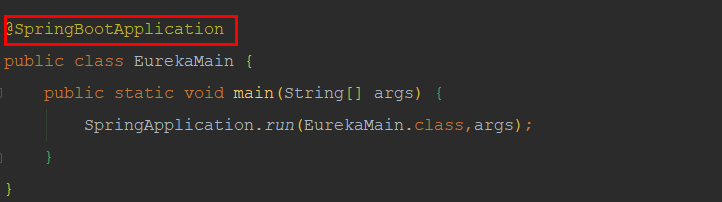

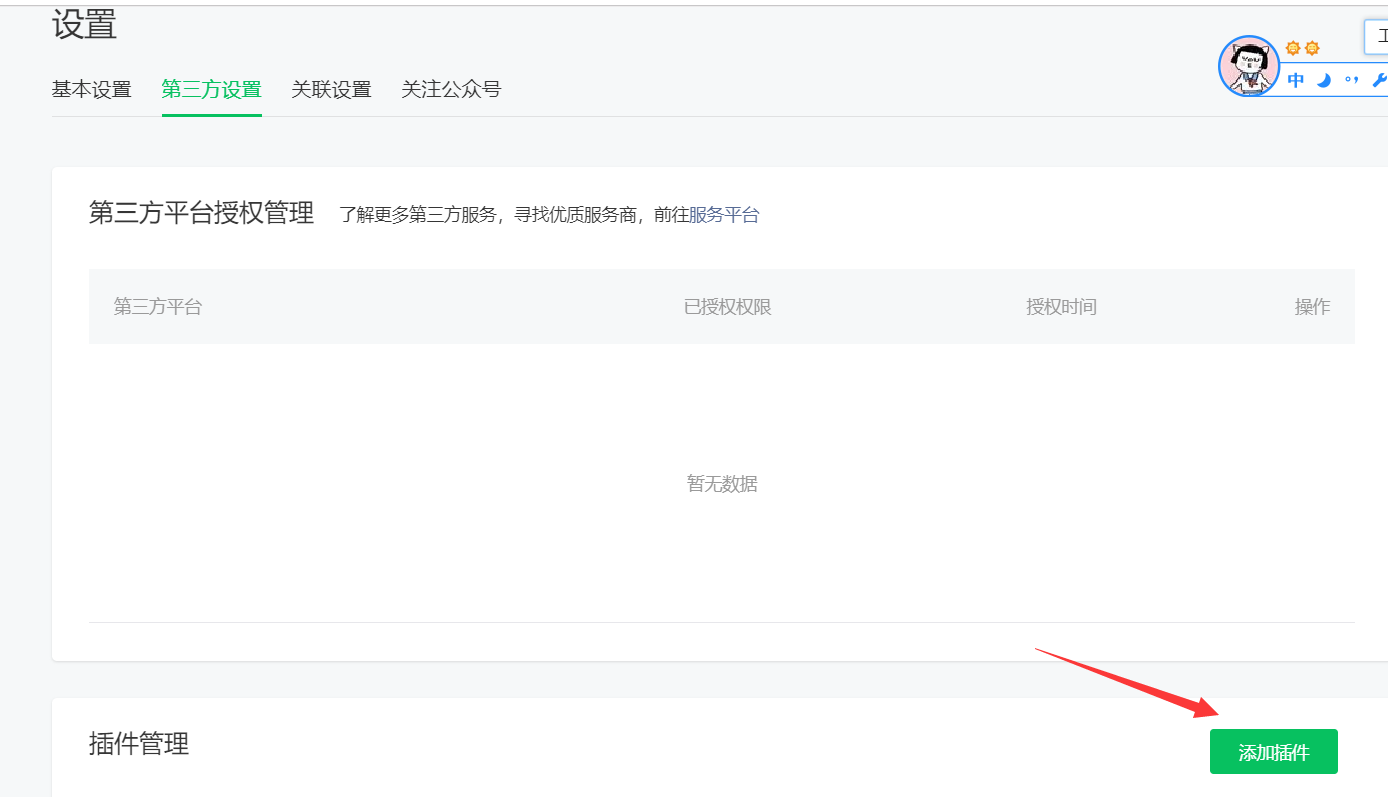
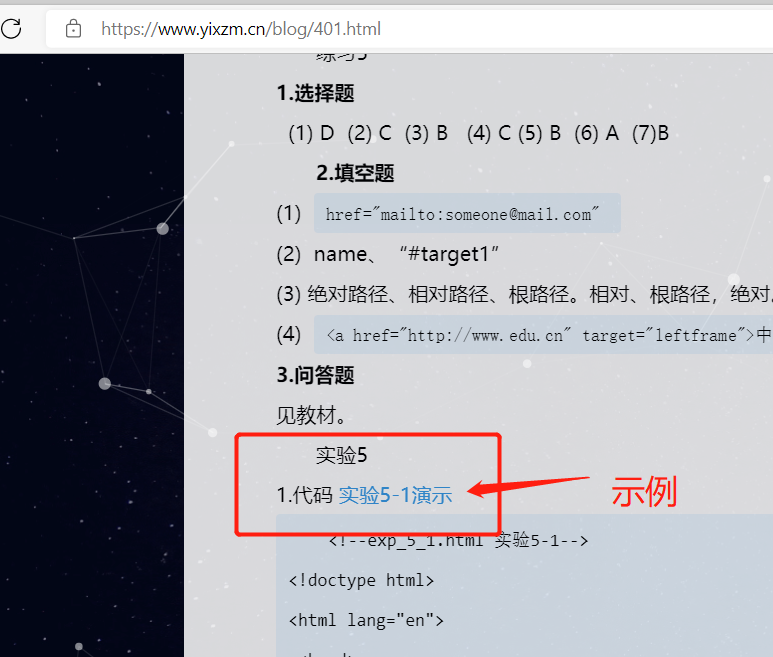
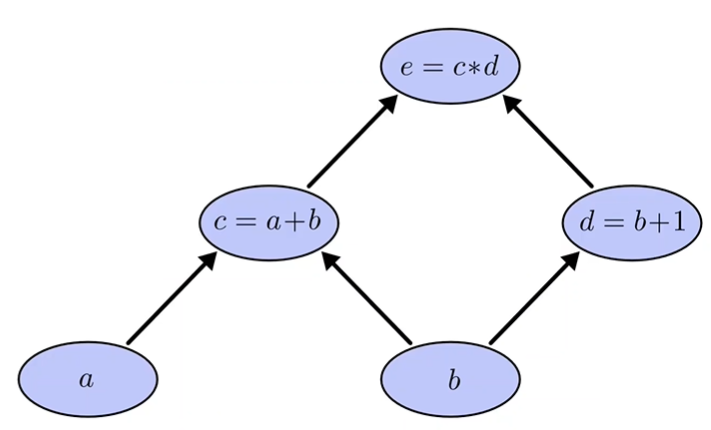
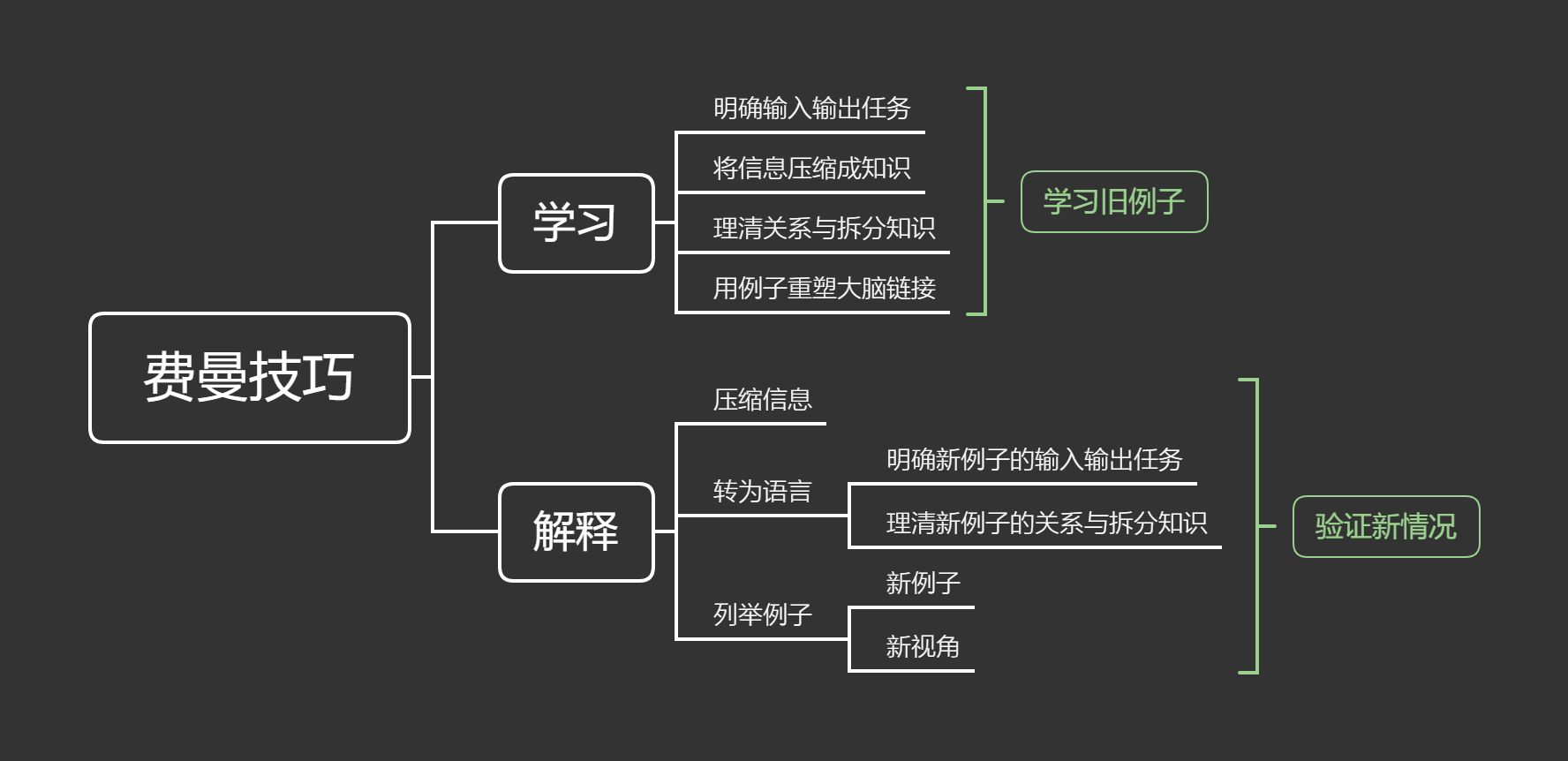



还没有评论,来说两句吧...